Jak pobrać Mapy Google do użytku offline
Google Mapy Google Bohater / / October 08, 2023

Opublikowany
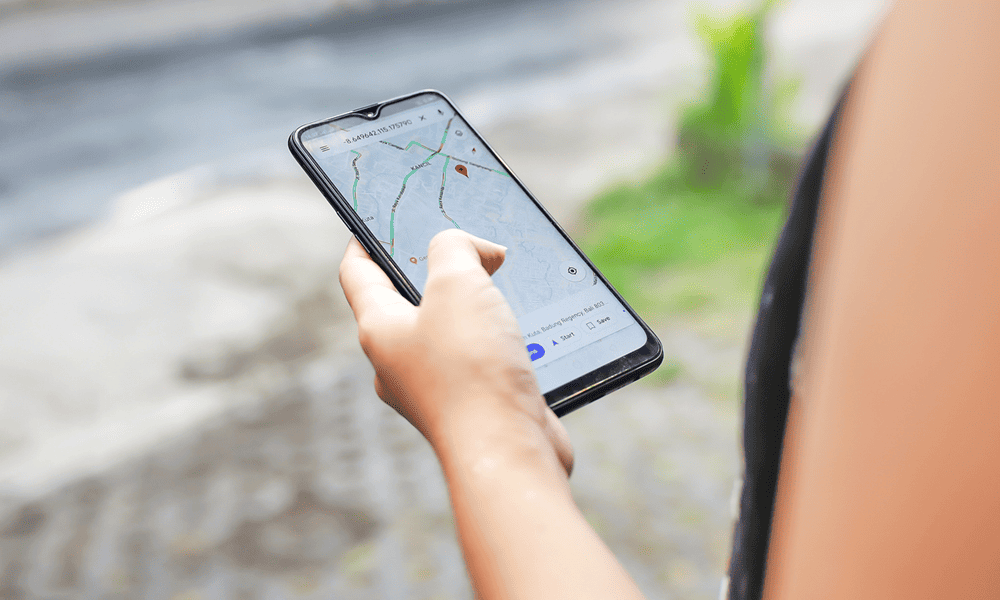
Chcesz korzystać z Map Google, gdy jesteś poza zasięgiem sieci komórkowej? Korzystając z tego przewodnika, możesz pobrać mapy offline do Map Google.
Czy kiedykolwiek byłeś w sytuacji, w której musiałeś skorzystać z Map Google, ale nie miałeś połączenia z Internetem? Być może podróżowałeś za granicę lub byłeś w odległy obszar ze słabym sygnałem. A może po prostu chcesz zaoszczędzić czas pracy baterii (lub limitu danych) w telefonie.
Niezależnie od powodu, masz szczęście – możesz korzystać z Map Google w trybie offline, ale tylko wtedy, gdy planujesz z wyprzedzeniem i pobierasz potrzebne mapy, zanim przejdziesz w tryb offline. Jeśli chcesz wiedzieć, jak pobrać Mapy Google do użytku offline, wykonaj poniższe czynności.
Jak pobrać mapę offline w Mapach Google
Mapy Google mają służyć przede wszystkim jako usługa mapowania online, ale to nie znaczy, że musisz pozostać w kontakcie. Jeśli nie potrzebujesz stałe raporty o ruchu, możesz zamiast tego pobrać mapę offline.
Jeśli podróżujesz po obszarze, na którym masz zapisaną mapę offline, Mapy Google odłożą na nią większość istotnych danych (takich jak informacje o drogach). Jeśli jesteś offline, planowanie trasy będzie nadal działać – o ile pozostaniesz w obszarze mapy.
Aby pobrać mapę offline w Mapach Google:
- Otwórz aplikację Mapy Google na swoim telefonie. Upewnij się, że masz połączenie z internetem i zalogowałeś się na swoje konto Google.
- Kliknij swoje zdjęcie profilowe w prawym górnym rogu.
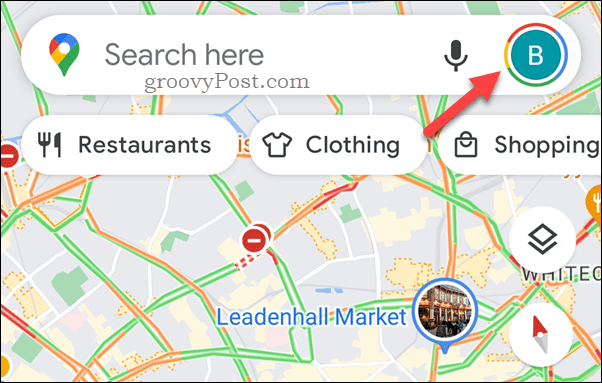
- Z menu wybierz opcję Mapy offline opcja.
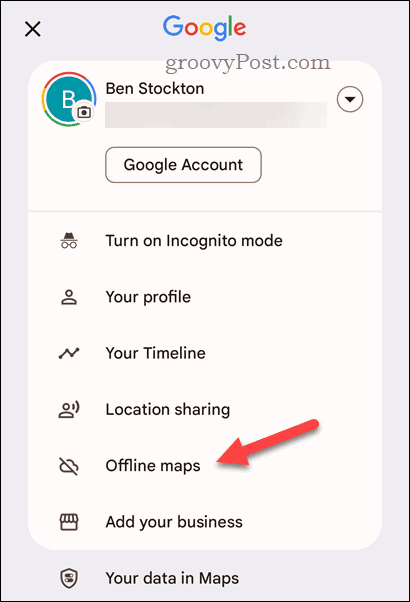
- Stuknij w Wybierz własną mapę opcja u góry.
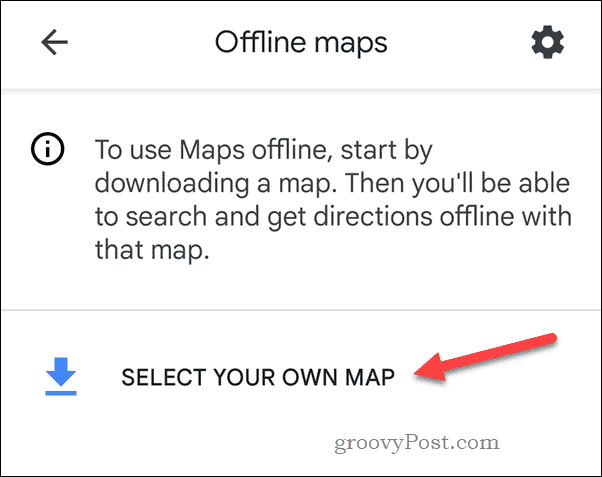
- Używając palców, zsuń palce, aby pomniejszyć i wybierz obszar, który ma obejmować mapa. Może obejmować tylko obszar w niebieskiej ramce — wszystko poza tym nie będzie częścią mapy offline.
- Kiedy będziesz gotowy do pobrania mapy, naciśnij Pobierać.
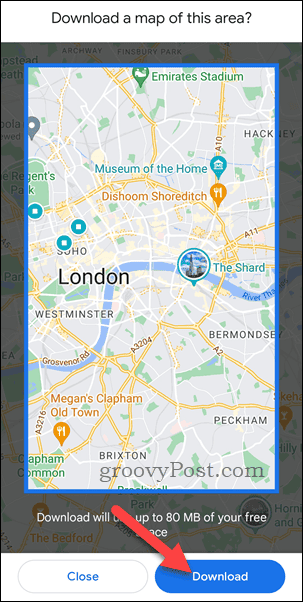
- Poczekaj na zakończenie procesu. Gdy już to zrobisz, zobaczysz je na liście z ikoną zaznaczenia obok Pobrane mapy sekcja Mapy offline menu.
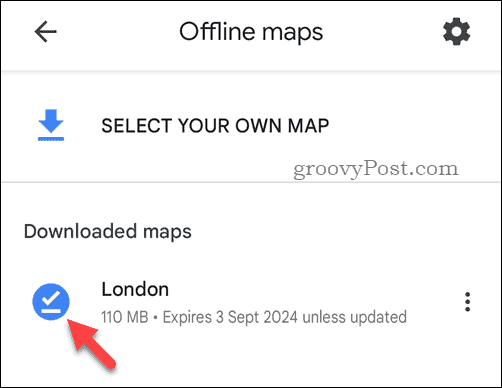
- Możesz także zmienić nazwę swoich map, dotykając ikona menu z trzema kropkami obok nich i wybierając Przemianować.
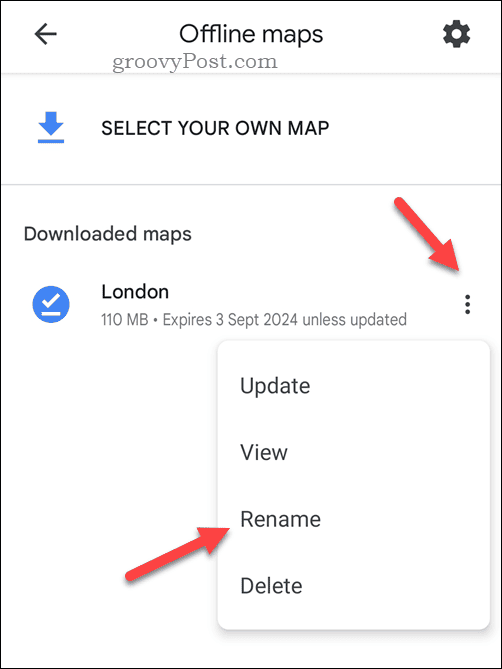
Pobrane mapy wygasną po roku od daty ich pobrania, jeśli w tym czasie nie zaktualizujesz tych lokalizacji przynajmniej raz. Możesz pobrać wiele map dla różnych obszarów (a także mapy, które się nakładają), pod warunkiem, że mieć wystarczająco dużo miejsca do przechowywania na Twoim telefonie.
Jak zaktualizować Mapy Google offline
Mapy Google powinny regularnie aktualizować Twoje mapy offline, ale tylko wtedy, gdy skonfigurujesz je tak, aby robiło to automatycznie po podłączeniu do sieci Wi-Fi. Jeśli jednak nie zostanie zaktualizowany, możesz ręcznie sprawdzić dostępność aktualizacji dla swoich map offline.
Aby zaktualizować mapy Google offline:
- Otwórz aplikację Mapy Google na swoim telefonie.
- Kliknij swoje zdjęcie profilowe w prawym górnym rogu.
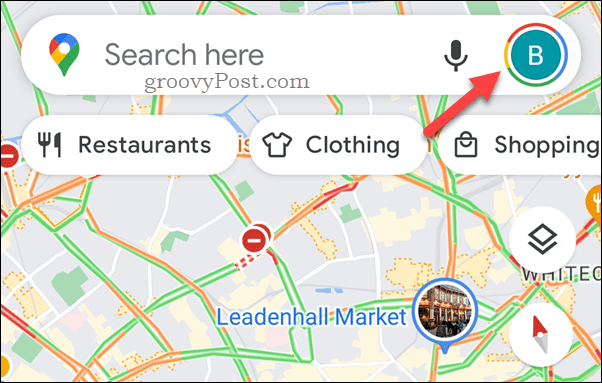
- Wybierać Mapy offline z menu.
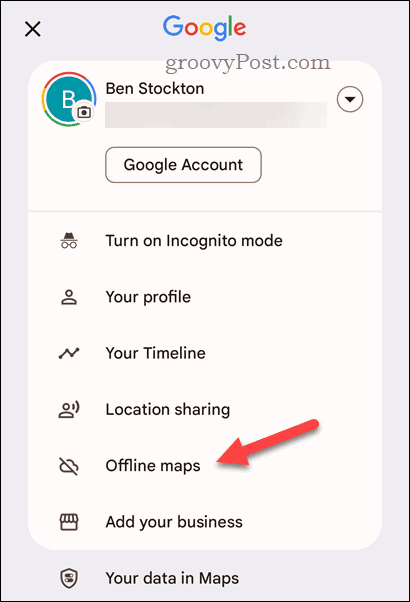
- w Mapy offline wybierz opcję ikona menu z trzema kropkami obok mapy, którą chcesz zaktualizować.
- Uzyskiwać Aktualizacja i poczekaj na odświeżenie mapy.
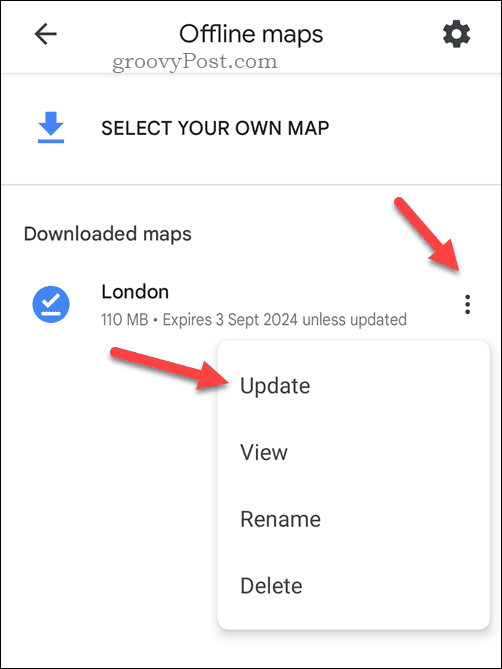
- Możesz także ustawić automatyczne aktualizowanie map offline po nawiązaniu połączenia z Wi-Fi w Mapy offline menu. Aby to zrobić, dotknij Ustawienia ikona w prawym górnym rogu.
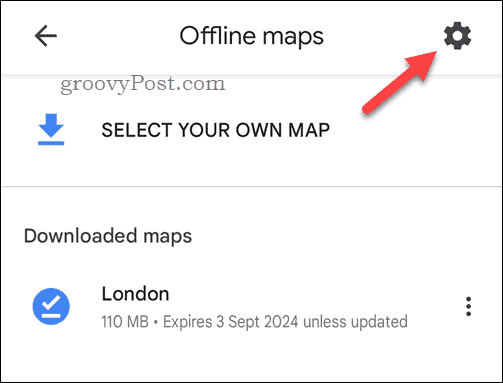
- Następnie dotknij Automatycznie aktualizuj mapy offline suwak, więc jest w NA pozycja.
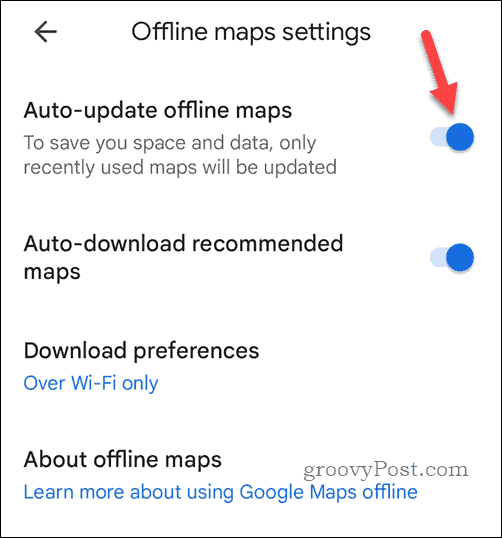
- Możesz określić, czy aplikacja ma pobierać zaktualizowane pliki map przez Wi-Fi czy komórkową sieć danych, dotykając Pobierz preferencje opcja.
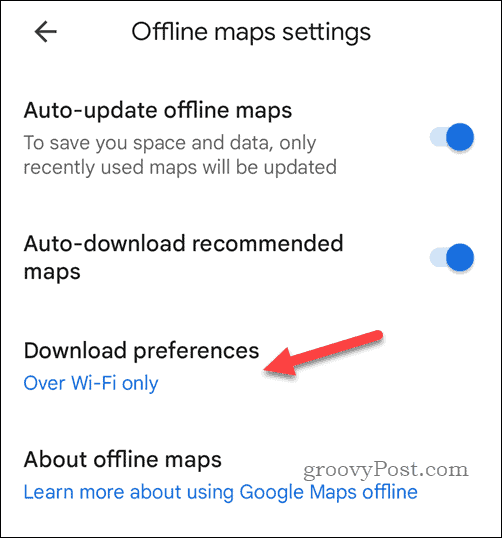
- Wybierz albo Tylko przez Wi-Fi Lub Przez Wi-Fi lub sieć komórkową jako preferowaną opcję, a następnie stuknij Ratować potwierdzać.
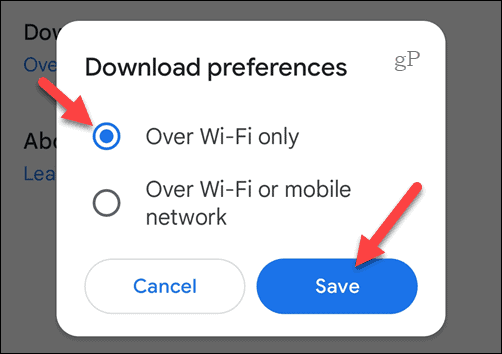
Jak usunąć Mapy Google offline
Jeśli nie potrzebujesz już mapy offline i chcesz zwolnić trochę miejsca w telefonie, możesz łatwo usunąć ją z urządzenia.
Aby usunąć mapę Google offline:
- Otwórz aplikację Mapy Google na swoim telefonie i dotknij swojego zdjęcie profilowe w prawym górnym rogu.
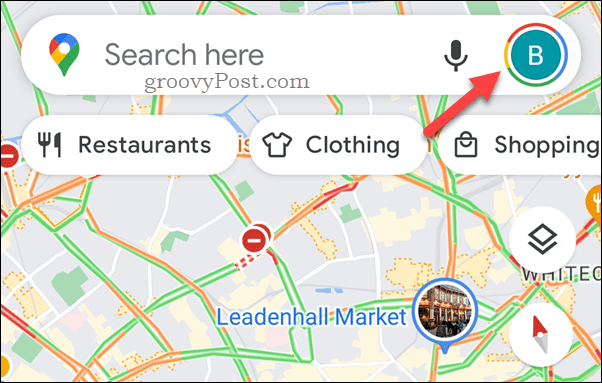
- Z menu wybierz Mapy offline.
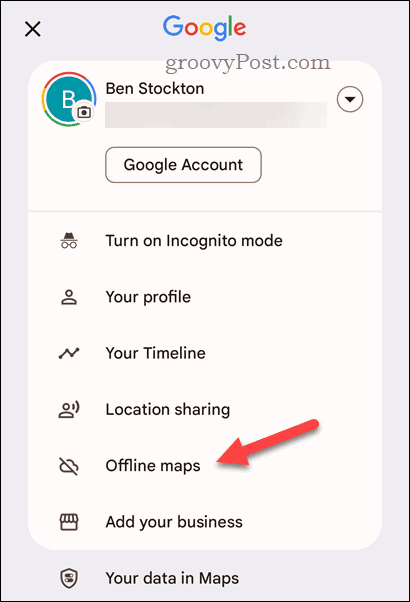
- Stuknij w ikona menu z trzema kropkami obok mapy, którą chcesz usunąć.
- Uzyskiwać Usuwać i potwierdź swój wybór.
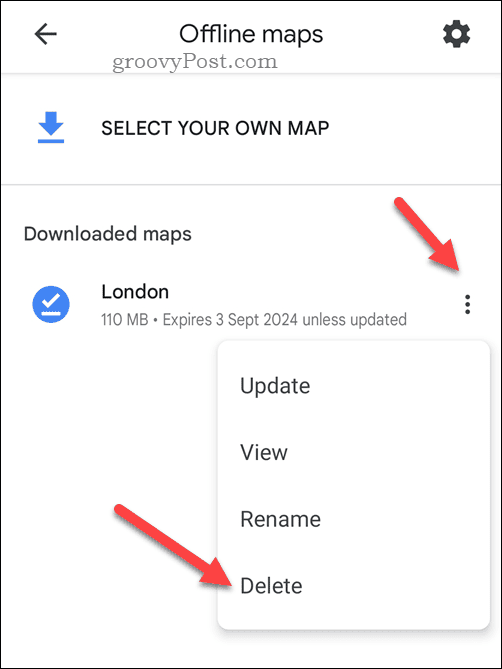
Żadnej mapy, którą zdecydujesz się usunąć, nie można odzyskać, ale możesz powtórzyć kroki, aby później ją odtworzyć. Będzie to jednak wymagało ponownego pobrania mapy. Jeśli masz limity mobilnej transmisji danych, pamiętaj, aby robić to wyłącznie przez sieć Wi-Fi, aby uniknąć nadmiernego wykorzystania pozostałego limitu.
Zarządzanie Mapami Google
Korzystanie z Map Google w trybie offline to przydatna funkcja, która pomaga oszczędzać nawigację bez połączenia z Internetem danych i żywotność baterii oraz unikaj opłat roamingowych wynikających z niepotrzebnego pobierania danych map podczas podróży za granicą.
Zawsze podróżujesz tą samą trasą? Możesz zapisz trasę w Mapach Google żeby było łatwiej. Możesz również używaj Map Google jako dziennika podróży aby śledzić miejsca, które odwiedzasz po drodze.
Jednak nie zapomnij o niektórych świetne alternatywy dla Map Google które możesz wypróbować, jeśli platforma nie działa dla Ciebie.



